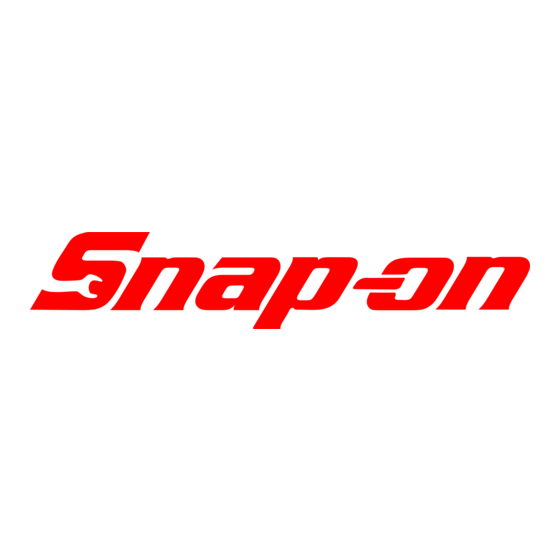
Tabla de contenido
Publicidad
Enlaces rápidos
Publicidad
Tabla de contenido

Resumen de contenidos para Snap-On Ethos Diagnostics EESC312
- Página 1 Manual del usuario Febrero de 2008 ZEESCMX312H Rev. A...
- Página 2 La información, las especificaciones e ilustraciones de este manual se basan en la información actualizada disponible en el momento de impresión. Snap-on se reserva el derecho de realizar cambios en cualquier momento sin previo aviso. Visite nuestro sitio web en: ethos.snapon.com (Norteamérica)
- Página 3 EC-DECLARATION OF CONFORMITY Snap-on Diagnostics a division of Snap-on UK Holdings Ltd. Denney Road, King's Lynn Norfolk, PE30 4HG England declare under our sole responsibility for design and manufacture that the following product, to which this declaration relates, is in conformity with the following European Directives:...
-
Página 4: Información Sobre Seguridad
Información sobre seguridad Por su propia seguridad y por la de los demás, así como para evitar daños en los equipos y vehículos sobre los que se utiliza, es importante que todas las personas que manejen o entren en contacto con el equipo lean y conozcan el manual de seguridad adjunto, Manual de seguridad y diagnóstico (Norteamérica) Precauciones de seguridad. -
Página 5: Instrucciones Importantes De Seguridad
Información sobre seguridad Instrucciones importantes de seguridad ADVERTENCIA Indica una situación potencialmente peligrosa que, si no se evita, puede provocar la muerte o lesiones graves al operador o a las personas que se encuentren junto al equipo. PRECAUCION Indica una situación potencialmente peligrosa que, si no se evita, puede provocar lesiones moderadas o leves al operador o a las personas que se encuentren junto al equipo. -
Página 6: Tabla De Contenido
Contenido Información sobre seguridad .....................iv Contenido..........................vi Capítulo 1: Utilización de este manual ................1 Convenciones......................... 1 Texto en negrita .......................1 Símbolos ..........................1 Terminología ........................2 Avisos y mensajes importantes..................2 Procedimientos ........................ 2 Manuales adicionales ......................3 Capítulo 2: Introducción ...................... 4 Descripción funcional ......................4 Especificaciones técnicas.......................6 Botones de control........................ -
Página 7: Contenido
Contenido Barra de título ........................17 Barra de herramientas ....................18 Cuerpo principal ......................19 Selecciones .......................... 20 Mensajes en pantalla......................20 Mensajes de carga y conexión ..................20 Mensajes de confirmación ..................... 21 Mensajes de advertencia ....................21 Mensajes de error ......................21 Capítulo 5: Operaciones .................... -
Página 8: Capítulo 1 Utilización De Este Manual
Utilización de este manual Capítulo 1 Este manual contiene las instrucciones de uso de la herramienta. Algunas de las ilustraciones que aparecen en este manual pueden contener módulos y equipos opcionales no incluidos en su sistema. Contáctese con su distribuidor para obtener más información acerca de la disponibilidad de otros módulos y equipos opcionales. -
Página 9: Terminología
Utilización de este manual Convenciones 1.1.3 Terminología El término "seleccionar" significa resaltar un botón o un elemento del menú utilizando las teclas direccionales y presionando el botón Y/a para confirmar la selección. Ejemplo: Seleccione Restablecer (Reset). • La expresión anterior abrevia el siguiente procedimiento: 1. -
Página 10: Manuales Adicionales
Utilización de este manual Manuales adicionales 2. Seleccione una opción del menú. La distribución de la pantalla adopta el formato seleccionado. 1.2 Manuales adicionales La herramienta de análisis funciona en combinación con el software de comunicación con el vehículo (VCS). Cada versión de VCS dispone de su propio manual. Consulte el manual correspondiente para obtener información sobre estos productos. -
Página 11: Capítulo 2 Introducción
Introducción Capítulo 2 La herramienta de análisis ETHOS™ (Figura 2-1) utiliza el software de comunicación con el vehículo para proporcionar códigos de diagnóstico de problemas del vehículo específicos (DTC) y flujos de datos de varios sistemas de control del vehículo, como el motor, la transmisión y el sistema de frenos antibloqueo (ABS), entre otros. - Página 12 Introducción Descripción funcional Figura 2-2 Vista frontal de la unidad ETHOS™ 1— Botón Y/a (aceptar) 2— Botón S 3— Botón b (arriba) 4— Botón N/x (volver) ® 5— Ranura de tarjeta CompactFlash bajo el asa 6— Botón c (derecha) 7— Botón de encendido 8—...
-
Página 13: Especificaciones Técnicas
Introducción Especificaciones técnicas Figura 2-4 Vista trasera de la unidad ETHOS™ 1— Cubierta de las baterías 2— Pestañas de cierre 2.2 Especificaciones técnicas Pantalla: Pantalla monocroma retroiluminada de diodo emisor de luz (LED). Resolución 320 x 240 4,7 pulgadas (119,38 mm) en diagonal Baterías: (6) AA de 1,5 V Adaptador de CA:... -
Página 14: Botones De Control
Introducción Botones de control Peso: Sin baterías 1,42 lb 644,1 g Rango de temperatura de funcionamiento: de 14 a 104 °F -de 10 a 40 °C Rango de temperatura de almacenamiento: -de 4 a 149 °F -de 20 a 65 °C Búfer de datos 240 tramas de datos (valores por parámetro) Protocolos de comunicación... -
Página 15: Botón S
Introducción Conexiones 2.3.1 Botón S El botón S puede personalizarse para que efectúe distintas funciones. Consulte "Botón S" en la página 36 para obtener más información. 2.3.2 Botón N/x (volver) El botón N/x se utiliza para lo siguiente: • Para salir de un menú o un programa. •... -
Página 16: Entrada De Corriente Continua
Introducción Fuente de alimentación • Conector del cable de datos ® Ranura de tarjeta CompactFlash (CF) • 2.4.1 Entrada de corriente continua La entrada de corriente continua puede utilizarse para alimentar la unidad mediante una toma de CA/CC. Para obtener información relacionada, consulte las siguientes secciones: "Fuente de alimentación de CA/CC"... -
Página 17: Alimentación Desde El Vehículo
Introducción Fuente de alimentación • Alimentación desde el vehículo Alimentación por baterías • Fuente de alimentación de CA/CC • Para obtener información relacionada, consulte "Alimentación desde el vehículo" en la página 10. 2.5.1 Alimentación desde el vehículo Se requiere alimentación desde el vehículo para que la herramienta de análisis se comunique correctamente con el vehículo durante la prueba. -
Página 18: Fuente De Alimentación De Ca/Cc
Introducción Cable de datos 93L 2.5.3 Fuente de alimentación de CA/CC Esta herramienta de análisis puede recibir alimentación de una toma de corriente utilizando la fuente de alimentación de CA/CC (Figura 2-5). Figura 2-5 Fuente de alimentación de CA/CC Para obtener información relacionada, consulte las siguientes secciones: •... -
Página 19: Capítulo 3 Primeros Pasos
Primeros pasos Capítulo 3 Para comenzar a utilizar la herramienta de análisis ETHOS™: 1. Conecte la fuente de alimentación a la unidad. 2. Encienda la unidad. 3.1 Alimentación de la unidad Existen tres modos de proporcionar alimentación a la herramienta de análisis: •... -
Página 20: Conexión A La Alimentación Del Vehículo
Primeros pasos Conexión a la alimentación del vehículo 3. Respete la polaridad correcta, como muestran los diagramas en el compartimento de las baterías (Figura 3-1) e instale las baterías. Figura 3-1 Polaridad de las baterías de ETHOS™ 4. Cierre la cubierta de la batería. Tenga en cuenta los siguientes avisos de seguridad al instalar las baterías. - Página 21 Primeros pasos Conexión a la alimentación del vehículo Para establecer una conexión con la alimentación del vehículo: 1. Introduzca el protector del conector en la toma del cable de datos en la parte superior de la unidad (Figura 3-2 en la página 14) y sujételo con los tornillos cautivos. IMPORTANT: IMPORTANTE Después de insertar el protector, déjelo conectado a la unidad cuando la guarde.
-
Página 22: Conexión De La Fuente De Alimentación De Ca/Cc
Primeros pasos Conexión de la fuente de alimentación de CA/CC 3.4 Conexión de la fuente de alimentación de CA/CC La fuente de alimentación de CA/CC (incluida) recibe la corriente desde una toma. Para obtener información relacionada, consulte las siguientes secciones: "Entrada de corriente continua"... -
Página 23: Apagado De La Unidad
Primeros pasos Apagado de la unidad 3.7 Apagado de la unidad Utilice el botón de encendido (Figura 2-2 en la página 5) para apagar la unidad. Para apagar la unidad: 1. Vaya a un menú. 2. Presione el botón de encendido. Aparece el cuadro de diálogo Apagado del sistema (Shut Down System) (Figura 3-3). -
Página 24: Capítulo 4 Navegación
Navegación Capítulo 4 Los siguientes apartados describen la distribución de la pantalla, cómo navegar por la interfaz, y cómo realizar selecciones utilizando los menús en pantalla y los botones. Este apartado describe también los diferentes tipos de mensajes en pantalla de ETHOS™. 4.1 Distribución de la pantalla Las pantallas de la herramienta de análisis (Figura 4-1) incluyen normalmente las siguientes secciones:... -
Página 25: Barra De Herramientas
Navegación Distribución de la pantalla • Un indicador de la fuente de alimentación Un indicador de comunicación con el vehículo • Un indicador LED • En la Tabla 4-1, se ofrecen definiciones de los iconos de la barra de título. Tabla 4-1 Definiciones de los iconos de la barra de título TIPO... -
Página 26: Cuerpo Principal
Navegación Distribución de la pantalla botones de la barra de herramientas se muestran en la Tabla 4-2, consulte "Utilización de Herramientas" en la página 35 para obtener más información. Tabla 4-2 Botones de la barra de herramientas BOTÓN ICONO FUNCIÓN Retrocede una trama cuando se Trama anterior visualizan los datos grabados o... -
Página 27: Selecciones
Navegación Selecciones 4.2 Selecciones Utilice las siguientes instrucciones para desplazarse y realizar selecciones. NOTA: La barra de título contiene información de sólo lectura. Para navegar por la barras de herramientas: • Presione los botones izquierda (e) y derecha (c). Para desplazarse por el cuerpo principal: •... -
Página 28: Mensajes De Confirmación
Navegación Mensajes en pantalla 4.3.2 Mensajes de confirmación Los mensajes de confirmación le informan cuando está a punto de efectuar una acción que no se puede deshacer o cuando se ha iniciado una acción que precisa su confirmación para continuar. Si no se precisa la respuesta del usuario, el mensaje se muestra brevemente antes de desaparecer automáticamente. -
Página 29: Capítulo 5 Operaciones
Operaciones Capítulo 5 Este apartado explica el funcionamiento general de la herramienta de análisis ETHOS™ y ofrece instrucciones para personalizar algunas funciones. A continuación se incluye una descripción general de las operaciones básicas de la herramienta de análisis para probar un vehículo. -
Página 30: Selecciones Del Menú Principal
Operaciones Selecciones del menú principal 5.1 Selecciones del menú principal Cuando se enciende por primera vez la herramienta, aparece el menú principal. Utilice las selecciones del menú para cargar la base de datos apropiada para el vehículo de prueba (Figura 5-2). Las selecciones varían en función del mercado y pueden incluir: •... -
Página 31: Identificación Del Vehículo
Operaciones Identificación del vehículo 5.2 Identificación del vehículo Después de seleccionar el VCS para el vehículo de prueba, estará listo para identificar el vehículo. NOTA: El procedimiento de identificación varía en función del fabricante. Consulte el manual correspondiente del software de comunicación con el vehículo para obtener información detallada. - Página 32 Operaciones Identificación del vehículo Aparece el menú del último vehículo probado. Si selecciona Vehículos y datos anteriores podrá seleccionar entre las identificaciones y los datos de los vehículos almacenados en la memoria de la herramienta (Figura 5-4). Previous Vehicles and Data Last 20 Restore Delete...
-
Página 33: Selección Del Sistema
Operaciones Selección del sistema 4. Conecte el cable de datos al vehículo y, a continuación, presione Y/a. Aparece el menú del último sistema probado en el vehículo seleccionado. 5.3 Selección del sistema Debe seleccionar el sistema de control del vehículo que desea someter a prueba (Figura 5-6). -
Página 34: Selecciones Del Menú Del Vehículo
Operaciones Selecciones del menú del vehículo Algunos vehículos no proporcionan corriente a través del DLC. En tales casos, se requiere un adaptador de cable y un cable de corriente separado para alimentar la unidad; contáctese con su distribuidor para comprobar su disponibilidad. Se encuentran disponibles adaptadores de cable de datos opcionales para distintos fabricantes de vehículos. -
Página 35: Menú Códigos
Operaciones Selecciones del menú del vehículo • Pruebas funcionales (Functional Tests): muestra un submenú de pruebas OBD-II disponibles para el vehículo. • Restablecer mantenimiento (Service Reset): muestra un submenú de opciones para restablecer las luces que recuerdan el mantenimiento del vehículo. Detener comunicación (Stop Communication): desconecta electrónicamente la •... - Página 36 Operaciones Selecciones del menú del vehículo 1411 TPS(%) TPS(V) 0.00 O2 B1-S1(mV) O2 B2-S1(mV) O2 B1-S2(mV) O2 B2-S2(mV) INJ PW B1(mS) 13.0 INJ PW B2(mS) 13.6 Figura 5-10 Ejemplo de pantalla Mostrar datos (Data Display) 1— Barra de herramientas 2— Cuerpo principal En el modo Mostrar datos (Data Display), la pantalla presenta una barra de herramientas superior y un cuerpo principal.
-
Página 37: Detener La Recopilación De Datos
Operaciones Selecciones del menú del vehículo Detener la recopilación de datos Puede detener la recopilación de datos desde el módulo de control del vehículo. Cuando se detienen los datos, las últimas 230 tramas de datos del vehículo recopiladas antes de presionar Y/a se almacenan en la memoria de la herramienta y pueden revisarse. -
Página 38: Utilización Del Botón Cursor
Operaciones Selecciones del menú del vehículo Utilización del botón Cursor El botón Cursor sólo aparece cuando se detiene la recopilación de datos. Cuando el botón está resaltado, cada vez que se presiona el botón Y/a (aceptar), avanza 10 tramas de datos. Una línea vertical indica la posición del cursor cuando se visualizan los datos gráficos (Figura 5-13). -
Página 39: Cambio De Las Vistas De Pantalla
Operaciones Selecciones del menú del vehículo Utilice las flechas izquierda (e) y derecha (c) para desplazarse entre los botones. Botón Descripción Seleccionar / Cancelar selección (Select/ Deselect). Utilice este botón para ocultar o mostrar cada parámetro. Seleccionar todo / Cancelar todo (Select All/Deselect All). -
Página 40: Bloqueo De Parámetros
Operaciones Selecciones del menú del vehículo Bloqueo de parámetros Utilice el botón Bloquear/Desbloquear (Lock/Unlock) para bloquear las líneas de datos seleccionadas y evitar que se desplacen, o para liberar las líneas de datos previamente bloqueadas. Es posible bloquear hasta tres líneas de datos simultáneamente; no es posible bloquear la línea inferior de la pantalla. -
Página 41: Herramientas (Tools)
Operaciones Selecciones del menú del vehículo Para imprimir datos: 1. Compruebe que su impresora y la herramienta de análisis estén configuradas correctamente para la impresión. 2. Seleccione Imprimir en la barra de herramientas. La pantalla actual se envía a la impresora. La impresión de la pantalla incluye la identificación del vehículo, la fecha y la hora. -
Página 42: Funciones Genéricas
Operaciones Utilización de Herramientas 5.5.3 Funciones genéricas Seleccione Funciones genéricas (Generic Functions) de un menú y submenú VIN determinado de las pantallas de prueba OBD-II (Figura 5-18)..Q45 SEDAN 4.1L V8 MFI (VH41DE) Freeze Frame Readiness Monitors Mode 6 Non-Cont Mode 9 Calib. -
Página 43: Botón S
Operaciones Utilización de Herramientas Tools Menu Units Setup Brightness Print Screen Freeze/Run Toggle Print Page Save Screen Save Movie Show S Menu Figura 5-19 Ejemplo de menú Herramientas 5.6.1 Botón S Si selecciona el botón S , podrá modificar la configuración de la herramienta y realizar la función definida con sólo presionar un botón. -
Página 44: Unidades
Operaciones Utilización de Herramientas 5.6.2 Unidades Seleccione Unidades para elegir entre unidades de medida británicas o métricas para determinados parámetros de datos. Tabla 5-1 Unidades de medida (predeterminadas y opciones) CONFIGURACIÓN PREDETERMINADA OPCIÓN Temperatura grados Celsius (ºC) grados Fahrenheit (°F) Presión del aire pulgadas de mercurio (incluida presión... -
Página 45: Sist (Información Del Sistema)
La opción Sist permite revisar la información sobre la configuración de la herramienta de análisis (Figura 5-21). Tools Menu Units Setup ETHOS Copyright 2008 Snap-on Incorporated. All Rights Reserved. ETHOS is a trademark of Snap-on Incorporated. Patents US B15,442,170; AU 630,261; US 6,693,367; Patents Pending 09/09/2008 08:40 Bundle 8.4 Version 1.5.0.4883 RUNTIME 4.2.0.1... -
Página 46: Conectar A Pc
Operaciones Grabación y visualización de películas 5.6.5 Conectar a PC La opción Conectar a PC se utiliza para transferir los archivos de datos almacenados entre la herramienta de análisis y una computadora personal. Seleccione Conectar a PC para que aparezcan en pantalla las instrucciones para establecer la conexión. 5.6.6 Hacer copia de seguridad en CF Seleccione Hacer copia de seguridad en CF para realizar una copia de seguridad de la programación y los datos almacenados en ETHOS™... -
Página 47: Menú Servicio (Service Menu)
Operaciones Menú Servicio (Service Menu) 5.8 Menú Servicio (Service Menu) El Menú Servicio (Service Menu) se utiliza para realizar operaciones de reparación y mantenimiento de la herramienta, como actualizar o restaurar el software del sistema. El menú se abre con una secuencia de inicio especial. Las siguientes opciones se muestran en el Menú... -
Página 48: Capítulo 6 Mantenimiento
Mantenimiento Capítulo 6 Este apartado explica las siguientes cuestiones de mantenimiento: Limpieza e inspección de daños • Reemplazo de la ventana de visualización • Reemplazo de las baterías • • Sugerencias para el almacenamiento • Copia de seguridad en la tarjeta CompactFlash® (CF) •... -
Página 49: Reemplazo De Las Baterías
Mantenimiento Reemplazo de las baterías Figura 6-1 Reemplazo de la ventana de visualización 1— Pestaña de cierre 2— Ranura de palanca 3. Ejerza con el destornillador la presión justa para liberar la ventana mientras presiona simultáneamente sobre las tres pestañas de cierre. 4. -
Página 50: Procedimiento Para Desechar Las Baterías
Mantenimiento Reemplazo de las baterías Siga este procedimiento para reemplazar las baterías de su herramienta de análisis. Para reemplazar las baterías: 1. Presione las dos pestañas de cierre de la cubierta de las baterías y retírela (Figura 6-3). Figura 6-3 Pestañas de cierre de la cubierta de las baterías 1—... -
Página 51: Sugerencias Para El Almacenamiento
Mantenimiento Sugerencias para el almacenamiento 6.4 Sugerencias para el almacenamiento Cuando almacene la herramienta de análisis, recuerde lo siguiente: Apague siempre la herramienta. Consulte "Apagado de la unidad" en la página 16 si • desea conocer más detalles. • Rango de temperatura de almacenamiento. Consulte "Especificaciones técnicas" en la página 6 si desea conocer más detalles. -
Página 52: Actualización Desde Tarjeta Compactflash® (Cf)
Mantenimiento Actualización desde tarjeta CompactFlash® (CF) Para restaurar el programa de la herramienta de análisis: 1. Conecte la fuente de alimentación de CA/CC a la herramienta de análisis y a una toma de corriente. 2. Retire el asa derecha de la herramienta de análisis. 3. - Página 53 Mantenimiento Actualización desde tarjeta CompactFlash® (CF) Tools Menu Update from CF S o f t w a r e i n s t a l l a t i o n w i l l n o t p r o c e e d w i t h o u t g o o d b a t t e r i e s a n d t h e A C a d a p t e r c o n n e c t e d .
-
Página 54: Appendix A: Solución De Problemas
Solución de problemas Apéndice A Este apartado describe problemas que pueden surgir cuando se utiliza la herramienta de análisis ETHOS™. A.1 Pin del conector del cable doblado Los pines de contacto del protector del conector del cable de datos pueden romperse o doblarse. -
Página 55: No Es Posible Acceder A La Tarjeta Compactflash
Solución de problemas No es posible acceder a la tarjeta CompactFlash® * * * * ETHOS* * * * No communication. Is key On? Ensure Scanner is Connected. See ETHOS User Manual. Press N: Exit Figura A-1 Ejemplo de mensaje Sin comunicación Las siguientes condiciones harán que la herramienta de análisis muestre el mensaje "Sin comunicación": La herramienta de análisis no puede establecer un canal de comunicación con el... -
Página 56: Reinicio De La Unidad
Solución de problemas Reinicio de la unidad A.7 Reinicio de la unidad Si la unidad ETHOS™ se bloquea o no se enciende, puede reiniciarla del modo siguiente: Para reiniciarla: 1. Desconecte el cable de datos y la fuente de alimentación de CA/CC, en su caso. 2. -
Página 57: Índice
Índice Apagado, 16 Guardar, 34 Barra de herramientas, 18, 29 Herramientas, 35 Barra de título, 17 Baterías Instalación, 12–13 Identificación del vehículo, 24 Reemplazo, 42 Impresión, 33, 37 Bloqueo de parámetros, 33 Información del sistema, 38 Botón Cursor, 31 información sobre Botón de encendido, 8 seguridad, iv Botón N, 8...